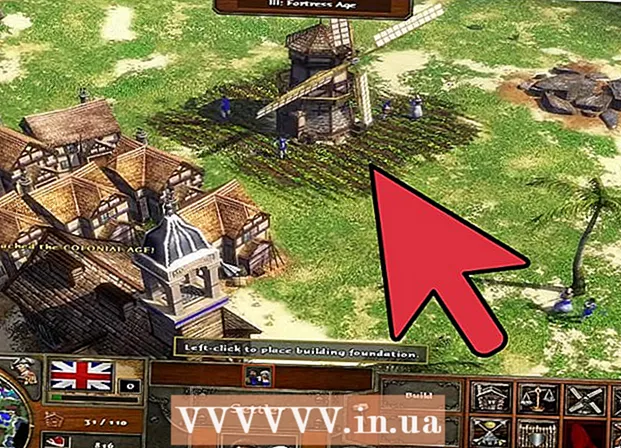Autorius:
Helen Garcia
Kūrybos Data:
14 Balandis 2021
Atnaujinimo Data:
1 Liepos Mėn 2024

Turinys
- Žingsniai
- 1 dalis iš 5: Kaip atidaryti užrakto ekrano nustatymus
- 2 dalis iš 5: Kaip pakeisti užrakinimo ekrano foną
- 3 dalis iš 5: Kaip pakeisti užrakinimo ekrano foną
- 4 dalis iš 5: Kaip pakeisti programas užrakinimo ekrane
- 5 dalis iš 5: Kaip išjungti užrakto ekraną
- Patarimai
- Įspėjimai
„Windows 8“ užrakinimo ekranas yra greitos prieigos centras, todėl čia rodomos programos turėtų atitikti jūsų poreikius. Kompiuterio nustatymuose galite pakeisti užrakto ekrane rodomas programas ir ekrano foną. Jei norite, registro rengyklėje galite išjungti patį užrakinimo ekraną. Atminkite, kad ekrano užsklandos ir slaptažodžio nustatymų keitimas yra skirtingi procesai.
Žingsniai
1 dalis iš 5: Kaip atidaryti užrakto ekrano nustatymus
 1 Paspauskite klavišą Laimėk. Atidaromas meniu Pradėti su paieškos juosta.
1 Paspauskite klavišą Laimėk. Atidaromas meniu Pradėti su paieškos juosta. - Jei raktai Laimėk jokio sulaikymo Ctrl ir paspauskite Esc.
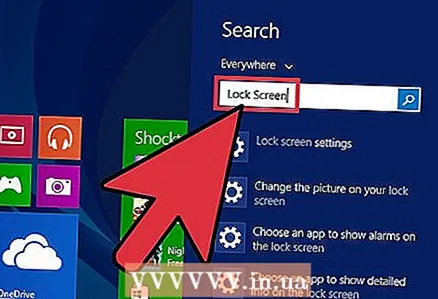 2 Į paieškos juostą „Pradėti“ įveskite „Užrakinti ekraną“. Pasirodys parinktis Užrakinti ekrano parinktis - ieškokite jos paieškos rezultatų kairėje ekrano pusėje.
2 Į paieškos juostą „Pradėti“ įveskite „Užrakinti ekraną“. Pasirodys parinktis Užrakinti ekrano parinktis - ieškokite jos paieškos rezultatų kairėje ekrano pusėje. - Įveskite užklausą be kabučių.
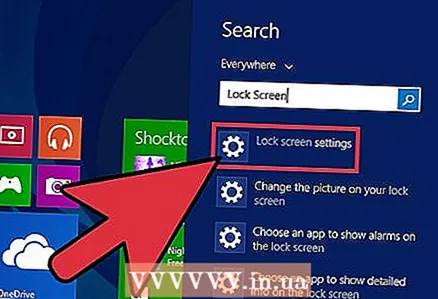 3 Bakstelėkite Užrakinti ekrano parinktis. Bus atidarytas užrakinimo ekrano nustatymų meniu.
3 Bakstelėkite Užrakinti ekrano parinktis. Bus atidarytas užrakinimo ekrano nustatymų meniu. 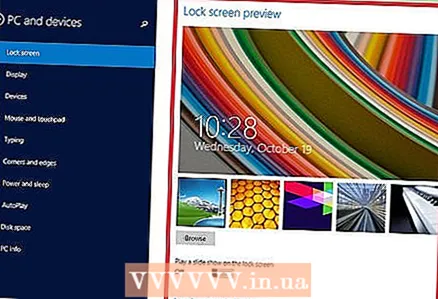 4 Peržiūrėkite užrakto ekrano nustatymus. Galite pakeisti šiuos parametrus:
4 Peržiūrėkite užrakto ekrano nustatymus. Galite pakeisti šiuos parametrus: - Fonas - pakeiskite užrakinimo ekrano fono vaizdą.
- Programos - pakeiskite užrakinimo ekrane rodomas programas.
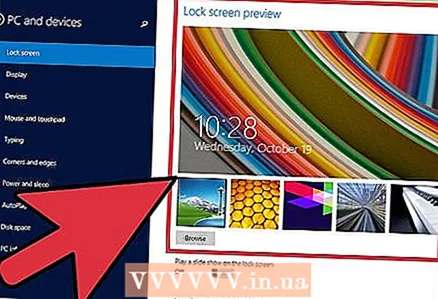 5 Tinkinkite užrakinimo ekraną. Dabar galite pradėti keisti užrakinimo ekrano nustatymus.
5 Tinkinkite užrakinimo ekraną. Dabar galite pradėti keisti užrakinimo ekrano nustatymus.
2 dalis iš 5: Kaip pakeisti užrakinimo ekrano foną
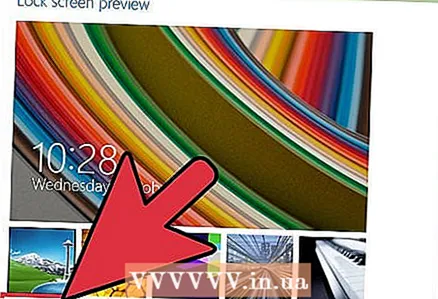 1 Spustelėkite mygtuką Naršyti. Jis yra žemiau iš anksto nustatytų fonų sąrašo.
1 Spustelėkite mygtuką Naršyti. Jis yra žemiau iš anksto nustatytų fonų sąrašo. - Taip pat galite spustelėti vieną iš iš anksto nustatytų fonų, kad jį pritaikytumėte.
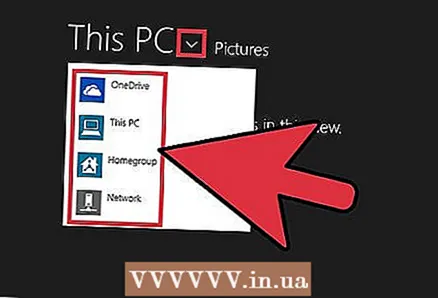 2 Pasirinkite nuotraukų šaltinį. Vaizdą galima pasirinkti iš šių šaltinių:
2 Pasirinkite nuotraukų šaltinį. Vaizdą galima pasirinkti iš šių šaltinių: - HDD;
- Bing;
- „OneDrive“;
- kamera (būtent internetinė kamera).
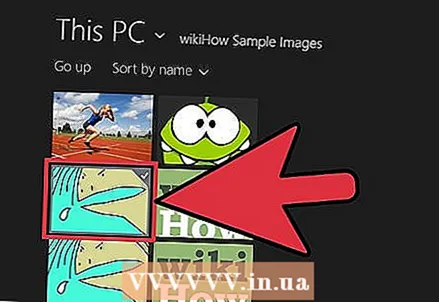 3 Spustelėkite norimą paveikslėlį, kad jis taptų užrakinimo ekrano fono paveikslėliu.
3 Spustelėkite norimą paveikslėlį, kad jis taptų užrakinimo ekrano fono paveikslėliu.- Jei pasirinkote kameros parinktį, nufotografuokite.
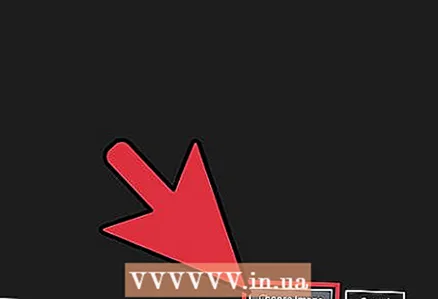 4 Spustelėkite „Gerai“, kad patvirtintumėte pakeitimus. Pakeitote užrakinimo ekrano foną.
4 Spustelėkite „Gerai“, kad patvirtintumėte pakeitimus. Pakeitote užrakinimo ekrano foną.
3 dalis iš 5: Kaip pakeisti užrakinimo ekrano foną
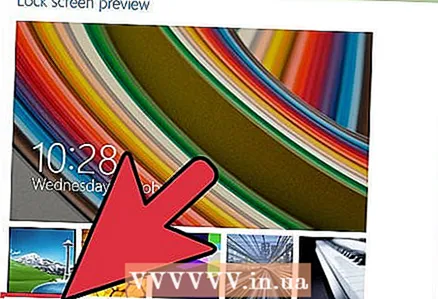 1 Spustelėkite mygtuką Naršyti. Jis yra žemiau iš anksto nustatytų fonų sąrašo.
1 Spustelėkite mygtuką Naršyti. Jis yra žemiau iš anksto nustatytų fonų sąrašo. - Taip pat galite spustelėti vieną iš iš anksto nustatytų fonų, kad jį pritaikytumėte.
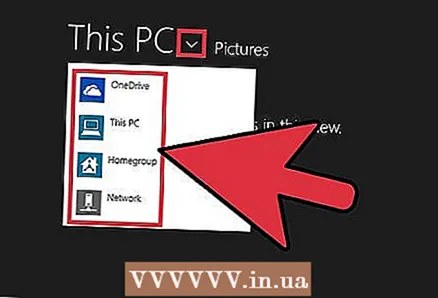 2 Pasirinkite nuotraukų šaltinį. Vaizdą galima pasirinkti iš šių šaltinių:
2 Pasirinkite nuotraukų šaltinį. Vaizdą galima pasirinkti iš šių šaltinių: - HDD;
- Bing;
- „OneDrive“;
- kamera (būtent internetinė kamera).
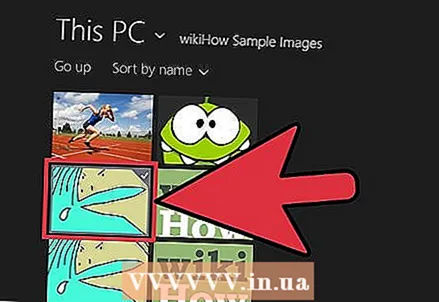 3 Spustelėkite norimą paveikslėlį, kad jis taptų užrakinimo ekrano fono paveikslėliu.
3 Spustelėkite norimą paveikslėlį, kad jis taptų užrakinimo ekrano fono paveikslėliu.- Jei pasirinkote kameros parinktį, nufotografuokite.
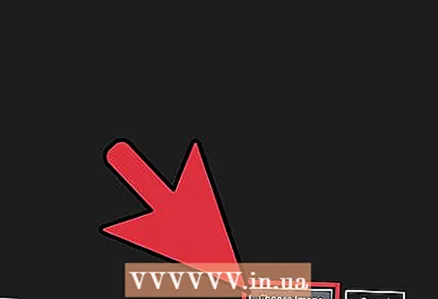 4 Spustelėkite „Gerai“, kad patvirtintumėte pakeitimus. Pakeitote užrakinimo ekrano foną.
4 Spustelėkite „Gerai“, kad patvirtintumėte pakeitimus. Pakeitote užrakinimo ekrano foną.
4 dalis iš 5: Kaip pakeisti programas užrakinimo ekrane
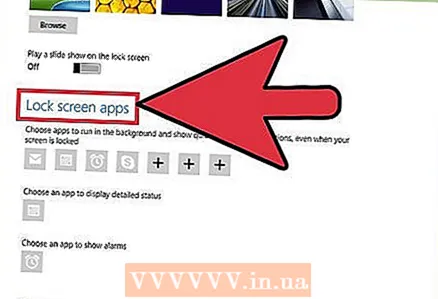 1 Raskite parinktį „Užrakinti ekrano programas“. Jis yra po užrakinimo ekrano fonais.
1 Raskite parinktį „Užrakinti ekrano programas“. Jis yra po užrakinimo ekrano fonais. 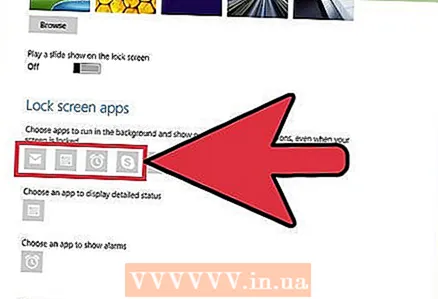 2 Peržiūrėkite dabartines programas. Žemiau užrakinimo ekrano programų yra daug laiko tarpsnių, kai kuriuos iš jų turėtų užimti programos (pvz., Paštas), o kituose turėtų būti rodomas + simbolis.
2 Peržiūrėkite dabartines programas. Žemiau užrakinimo ekrano programų yra daug laiko tarpsnių, kai kuriuos iš jų turėtų užimti programos (pvz., Paštas), o kituose turėtų būti rodomas + simbolis. 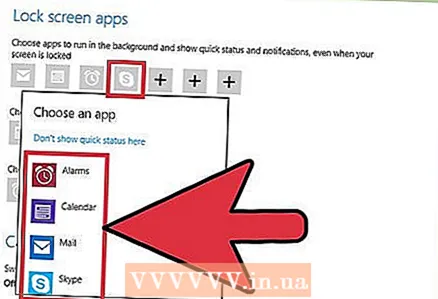 3 Pakeiskite užimtą programos vietą. Norėdami pakeisti esamą programą:
3 Pakeiskite užimtą programos vietą. Norėdami pakeisti esamą programą: - Spustelėkite užimtą programos lizdą.
- Spustelėkite „Nerodyti greitos būsenos“, kad išjungtumėte programą.
- Meniu Pasirinkti programą spustelėkite Naują programą.
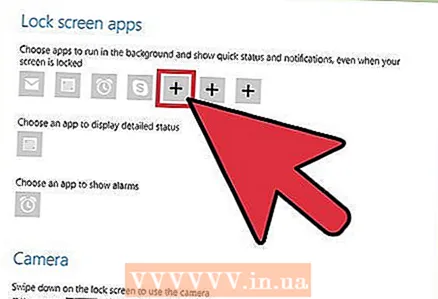 4 Pridėkite programą prie ekrano. Norėdami tai padaryti, spustelėkite „+“ ir meniu „Pasirinkti programą“ pasirinkite programą.
4 Pridėkite programą prie ekrano. Norėdami tai padaryti, spustelėkite „+“ ir meniu „Pasirinkti programą“ pasirinkite programą. 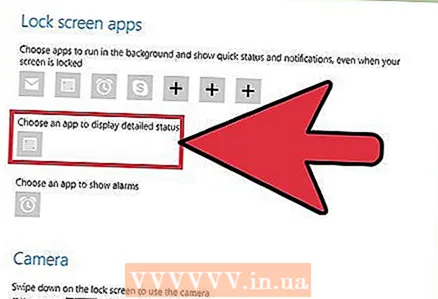 5 Spustelėkite Išsami informacija. Ši parinktis yra skiltyje „Pasirinkite programą, kad būtų rodoma išsami būsena“; bet kuri šiame skyriuje rodoma programa suteiks išplėstinės informacijos (pvz., visą tvarkaraštį ar dienos orų prognozę).
5 Spustelėkite Išsami informacija. Ši parinktis yra skiltyje „Pasirinkite programą, kad būtų rodoma išsami būsena“; bet kuri šiame skyriuje rodoma programa suteiks išplėstinės informacijos (pvz., visą tvarkaraštį ar dienos orų prognozę). 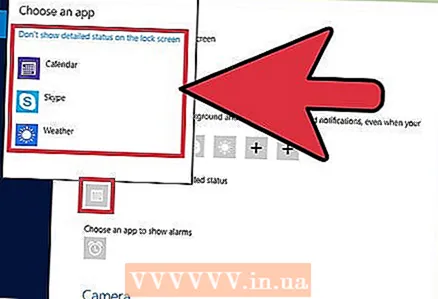 6 Pasirinkite naują programą. Norėdami tai padaryti, meniu „Pasirinkti programą“ spustelėkite reikiamą programą.
6 Pasirinkite naują programą. Norėdami tai padaryti, meniu „Pasirinkti programą“ spustelėkite reikiamą programą. - Norėdami išjungti programą, spustelėkite „Nerodyti ... būsena“.
5 dalis iš 5: Kaip išjungti užrakto ekraną
 1 Atidarykite pradžios meniu. Užrakto ekraną galite išjungti registro rengyklėje. Tai gana rizikinga, todėl pirmiausia sukurkite atsarginę duomenų kopiją savo kompiuteryje.
1 Atidarykite pradžios meniu. Užrakto ekraną galite išjungti registro rengyklėje. Tai gana rizikinga, todėl pirmiausia sukurkite atsarginę duomenų kopiją savo kompiuteryje. - Norėdami atidaryti meniu Pradėti, spustelėkite pradžios piktogramą apatiniame kairiajame ekrano kampe arba paspauskite Laimėk.
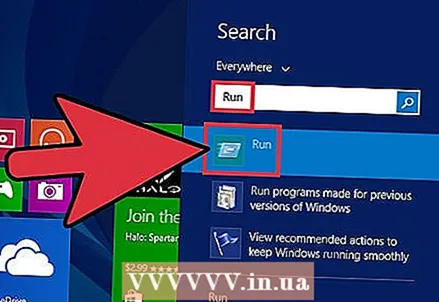 2 Atidarykite „Run“ programą. Norėdami tai padaryti, meniu Pradėti paieškos juostoje įveskite „Vykdyti“, tada paieškos rezultatuose spustelėkite „Vykdyti“.
2 Atidarykite „Run“ programą. Norėdami tai padaryti, meniu Pradėti paieškos juostoje įveskite „Vykdyti“, tada paieškos rezultatuose spustelėkite „Vykdyti“. - Taip pat galite laikyti Laimėk ir paspauskite Xnorėdami atidaryti spartųjį meniu - jame rasite parinktį „Vykdyti“.
 3 Paleiskite registro rengyklę naudodami „Run“ programą. Registro rengyklė yra programa, kurią galite naudoti norėdami pakeisti „Windows“ sistemos nustatymus. Norėdami atidaryti registro rengyklę, „Run Utility“ lange įveskite „regedit“ ir spustelėkite „Gerai“.
3 Paleiskite registro rengyklę naudodami „Run“ programą. Registro rengyklė yra programa, kurią galite naudoti norėdami pakeisti „Windows“ sistemos nustatymus. Norėdami atidaryti registro rengyklę, „Run Utility“ lange įveskite „regedit“ ir spustelėkite „Gerai“. 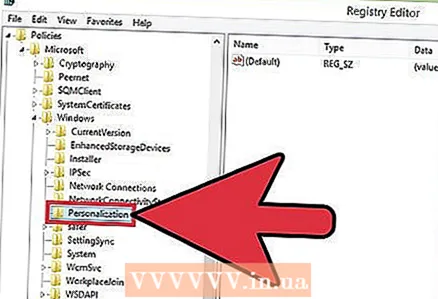 4 Eikite į aplanką „Personalizavimas“. Jame saugomi keli sistemos nustatymai, įskaitant užrakinimo ekrano nustatymus. Atminkite, kad norėdami atidaryti aplanką, turite spustelėti rodyklę, esančią aplanko kairėje, o ne patį aplanką. Norėdami pereiti į nurodytą aplanką:
4 Eikite į aplanką „Personalizavimas“. Jame saugomi keli sistemos nustatymai, įskaitant užrakinimo ekrano nustatymus. Atminkite, kad norėdami atidaryti aplanką, turite spustelėti rodyklę, esančią aplanko kairėje, o ne patį aplanką. Norėdami pereiti į nurodytą aplanką: - Išskleiskite šaką HKEY_LOCAL_MACHINE kairėje srityje.
- Atidarykite aplanką „PROGRAMINĖ ĮRANGA“.
- Atidarykite aplanką „Politika“.
- Atidarykite „Microsoft“ aplanką.
- Atidarykite „Windows“ aplanką.
- Spustelėkite aplanką Personalizavimas.
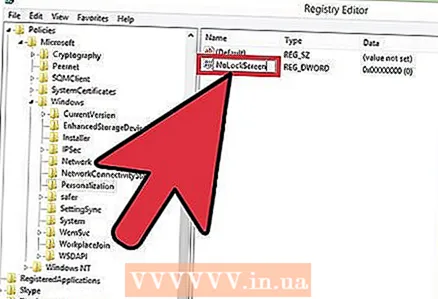 5 Sukurkite DWORD reikšmę. Aplanko „Personalizavimas“ turinys bus rodomas dešinėje srityje - ten rasite tik įrašą „(numatytasis)“. Norėdami sukurti parametrą:
5 Sukurkite DWORD reikšmę. Aplanko „Personalizavimas“ turinys bus rodomas dešinėje srityje - ten rasite tik įrašą „(numatytasis)“. Norėdami sukurti parametrą: - Dešiniuoju pelės mygtuku spustelėkite po įrašu „(numatytasis)“.
- Užveskite pelės žymeklį ant Kurti.
- Spustelėkite DWORD (32 bitų) reikšmė.
- Lauke Pavadinimas įveskite „NoLockScreen“.
- Spustelėkite Įeikite.
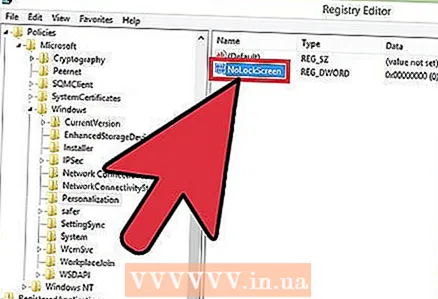 6 Dukart spustelėkite „NoLockScreen“, kad jį atidarytumėte. Atsidarys langas su sukurto parametro atributais.
6 Dukart spustelėkite „NoLockScreen“, kad jį atidarytumėte. Atsidarys langas su sukurto parametro atributais.  7 Pakeiskite „NoLockScreen“ reikšmę į „1“. Norėdami tai padaryti, eilutėje „Vertė“ įveskite „1“ (be kabučių). Dabar spustelėkite „Gerai“.
7 Pakeiskite „NoLockScreen“ reikšmę į „1“. Norėdami tai padaryti, eilutėje „Vertė“ įveskite „1“ (be kabučių). Dabar spustelėkite „Gerai“. 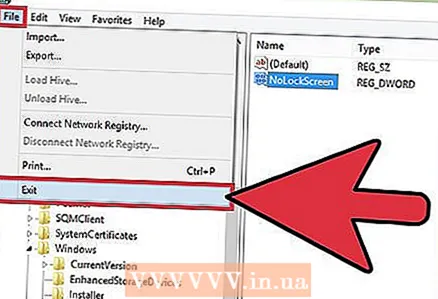 8 Uždarykite registro rengyklę. Jūs išjungėte užrakto ekraną. Norėdami jį vėl įjungti, eikite į aplanką Personalizavimas ir pašalinkite parinktį NoLockScreen.
8 Uždarykite registro rengyklę. Jūs išjungėte užrakto ekraną. Norėdami jį vėl įjungti, eikite į aplanką Personalizavimas ir pašalinkite parinktį NoLockScreen.
Patarimai
- Jei išjungsite užrakinimo ekraną, slaptažodis nebus ištrintas.
Įspėjimai
- Būkite atsargūs ir nekeiskite jokių kitų vertybių, išskyrus tas, kurios paminėtos čia registro rengyklėje.